Nem og hurtig Android Root-guide

Efter at have rootet din Android-telefon har du fuld systemadgang og kan køre mange typer apps, der kræver root-adgang.
Når du tager billeder, giver du mere information væk, end du tror. Disse oplysninger er Metadata, som kan omfatte det tidspunkt, hvor du tog billedet, din telefons model og din placering. Hvis du ikke er okay med det, kan du fjerne din placering fra dine billeder ved at følge nogle enkle trin.
Sådan stopper du med at tilføje din placering til dine billeder
Du kan nemt forhindre dit kameras app i at tilføje din placering ved at gå til din telefons indstillinger. Når du er i telefonens indstillinger , skal du gå til Apps og meddelelser . Hvis du ikke kan se tilladelsesadministratoren med det samme, skal du muligvis trykke på den avancerede indstilling først.
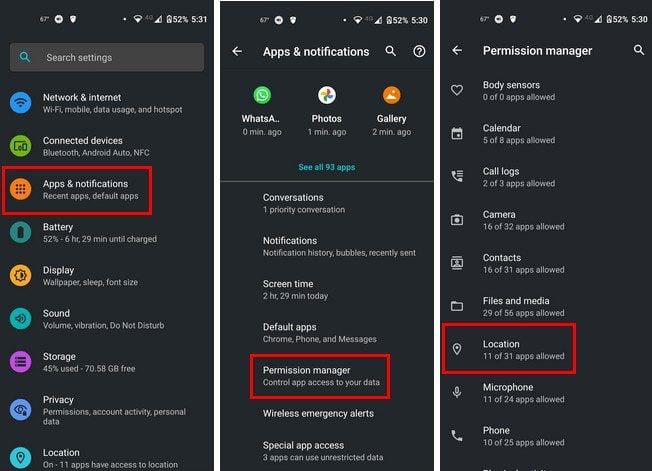
Se efter kameraappen, og vælg tillad ikke.
Metode 2
En anden måde at forhindre dine oplysninger i at være på dine billeder er ved at åbne kameraappen og trykke på tandhjulsikonet. Stryg ned, indtil du støder på placeringsindstillingen, og slå den fra.
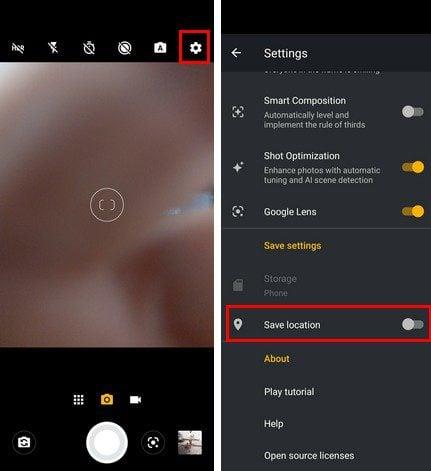
Sådan fjerner du placeringen fra dine billeder på Windows
Det er også nemt at fjerne placeringen fra dine billeder på din Windows-computer. Find det billede, hvis placering du vil slette. Højreklik på billedet og gå til Egenskaber. Når det nye vindue åbner, skal du klikke på fanen Detaljer øverst.
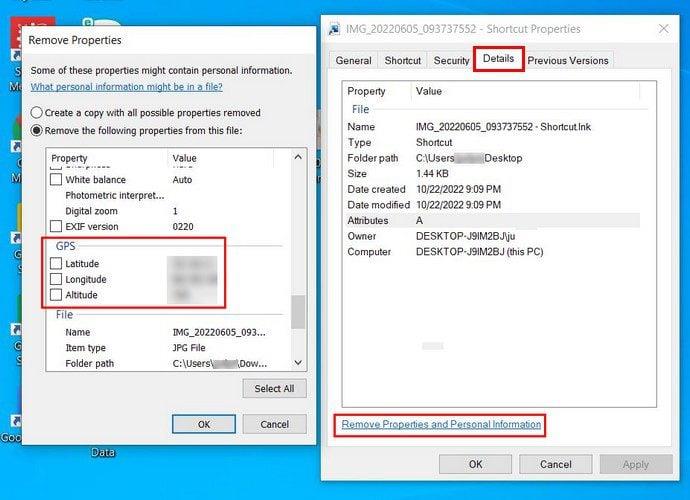
Nederst skal du klikke på Fjern egenskaber og personlige oplysninger. På dette tidspunkt skulle et andet vindue åbne med de oplysninger, du kan fjerne. Rul ned, indtil du støder på GPS-sektionen. Fjern markeringen i indstillingerne for breddegrad og længdegrad.
Konklusion
Det er en god idé at slå placeringen fra, når de billeder, du har taget, er i nærheden af dit hjem. Du vil måske kun dele billederne og ikke deres nøjagtige placering. Som du kan se, er det hurtigt og nemt at fjerne placeringen fra dine billeder. Du kan fjerne placeringen med din Windows-computer og forhindre fremtidige billeder i at have den specifikke information.
Efter at have rootet din Android-telefon har du fuld systemadgang og kan køre mange typer apps, der kræver root-adgang.
Knapperne på din Android-telefon er ikke kun til at justere lydstyrken eller vække skærmen. Med et par enkle justeringer kan de blive genveje til at tage et hurtigt billede, springe sange over, starte apps eller endda aktivere nødfunktioner.
Hvis du har glemt din bærbare computer på arbejdet, og du har en vigtig rapport, du skal sende til din chef, hvad skal du så gøre? Brug din smartphone. Endnu mere sofistikeret, forvandl din telefon til en computer for at multitaske lettere.
Android 16 har låseskærmswidgets, så du kan ændre låseskærmen, som du vil, hvilket gør låseskærmen meget mere nyttig.
Android Picture-in-Picture-tilstand hjælper dig med at formindske videoen og se den i billede-i-billede-tilstand, hvor du ser videoen i en anden brugerflade, så du kan lave andre ting.
Det bliver nemt at redigere videoer på Android takket være de bedste videoredigeringsapps og -software, som vi nævner i denne artikel. Sørg for, at du har smukke, magiske og stilfulde billeder, som du kan dele med venner på Facebook eller Instagram.
Android Debug Bridge (ADB) er et kraftfuldt og alsidigt værktøj, der giver dig mulighed for at gøre mange ting, f.eks. finde logfiler, installere og afinstallere apps, overføre filer, roote og flashe brugerdefinerede ROM'er og oprette sikkerhedskopier af enheden.
Med automatiske klik-applikationer behøver du ikke at gøre meget, når du spiller spil, bruger applikationer eller bruger opgaver, der er tilgængelige på enheden.
Selvom der ikke findes nogen magisk løsning, kan små ændringer i, hvordan du oplader, bruger og opbevarer din enhed, gøre en stor forskel i at bremse batterislid.
Den telefon, som mange elsker lige nu, er OnePlus 13, fordi den udover overlegen hardware også besidder en funktion, der har eksisteret i årtier: den infrarøde sensor (IR Blaster).







